JVC GZ-HD3: Воспроизведение файлов (продолжение)
Воспроизведение файлов (продолжение): JVC GZ-HD3
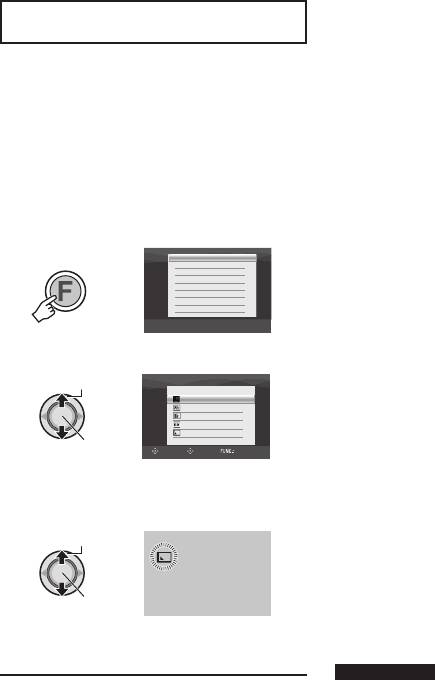
Воспроизведение файлов (продолжение)
Эффекты вытеснения или
8 Позиции для настройки эффекта
микширования – только режим !
ШТОРКА/ФЕЙДЕР
•
O
ФЕЙДЕР-БЕЛОЕ:
Добавляет эффекты в начале и конце
Проявление или замещение
видеофильмов. Эти эффекты не могут
изображения белым экраном.
использоваться для неподвижных
•
P
ФЕЙДЕР-ЧЕРНОЕ:
изображений.
Проявление или замещение
Подготовка:
изображения черным экраном.
Q
•
Сдвиньте переключатель питания/
•
ФЕЙДЕР-Ч.Б:
режима в положение MODE для выбора
Проявление изображения с
режима
.
изменением с черно-белого на цветное
!
или замещение цветного изображения
•
Нажмите кнопку PLAY/REC для выбора
режима воспроизведения.
черно-белым.
•
R
ШТОРКА-УГОЛ:
1
Проявление на черном экране,
УДАЛИТЬ
FUNCTION
ЗАЩИТА
ЭФФЕКТ
начиная с правого верхнего угла к
ШТОРКА/ФЕЙДЕР
ВОСПРОИЗВЕСТИ СПИСОК
левому нижнему углу, или замещение
ПРАВКА СПИСКА ВОСПР.
ВОСПР. ФАЙЛА TPD
в обратном порядке.
ВОСПР. ОБЫЧН. ФАЙЛ
•
S
ШТОРКА-ОКНО:
Изображение начинается в центре
черного экрана и проявляется к углам
2 Выберите [ШТОРКА/ФЕЙДЕР].
или замещается в обратном порядке.
Выберите
ШТОРКА/ФЕЙДЕР
1/2
•
T
ШТОРКА-СЛАЙД:
ВЫКЛ
ФЕЙДЕР-БЕЛОЕ
Проявление справа налево или
ФЕЙДЕР-ЧЕРНОЕ
ФЕЙДЕР-Ч.Б
замещение в обратном порядке.
ШТОРКА-УГОЛ
•
U
ШТОРКА-ДВЕРЬ:
Установите
ВЫБРАТЬ
УСТ. ВЫЙТИ
Проявление в виде двух половин на
черном экране, которые открываются
3 Выберите желаемый эффект.
слева и справа, проявляя сцену, или
Для дополнительной информации о
замещая ее в обратном порядке.
каждом эффекте см. правый столбец.
•
V
ШТОРКА-СНИЗУ:
Выберите
Проявление снизу черного экрана по
направлению вверх или замещение в
обратном порядке.
•
W
ШТОРКА-ЗАТВОР:
Установите
Проявление из центра черного экрана
по направлению вверх и вниз, или
4 Начните воспроизведение.
замещение в обратном порядке.
ПРИМЕЧАНИЕ
8 Для выхода из экрана
Эффекты не будут применяться к файлам,
Нажмите кнопку FUNCTION.
время воспроизведения которых менее 7
секунд.
8 Для отключения эффекта
Выберите [ВЫКЛ] в действии 3.
34
Оглавление
- Записывайте в режиме высокой четкости!
- Резервное копирование изображений высокой четкости на DVD-диски!
- Меры предосторожности
- Лицензионный договор о программном продукте JVC
- Содержание
- Принадлежности
- Указатель
- Индикация на ЖК-мониторе
- Необходимые настройки перед использованием
- Другие настройки
- Запись файлов
- Запись файлов (продолжение)
- Ручная запись
- Ручная запись (продолжение)
- Ручная запись (продолжение)
- Воспроизведение файлов
- Воспроизведение файлов (продолжение)
- Воспроизведение файлов (продолжение)
- Воспроизведение файлов (продолжение)
- Просмотр изображений на телевизоре
- Просмотр изображений на телевизоре (продолжение)
- Работа с файлами
- Работа с файлами (продолжение)
- Работа с файлами (продолжение)
- Работа с файлами (продолжение)
- Списки воспроизведения – Только режим
- Списки воспроизведения – Только режим
- Копирование файлов
- Копирование файлов (продолжение)
- Копирование файлов (продолжение)
- Резервное копирование файлов на компьютер
- Резервное копирование файлов на компьютер Windows
- Резервное копирование файлов на компьютер Windows
- Другие действия на компьютере Windows
- Другие действия на компьютере Windows (Продолжение)
- Другие действия на компьютере Windows (Продолжение)
- Резервное копирование файлов на компьютере Macintosh
- Резервное копирование файлов на компьютере Macintosh (продолжение)
- Изменение параметров меню
- Изменение параметров меню (продолжение)
- Структура папок и расширения
- Устранение неисправностей
- Устранение неисправностей (Продолжение)
- Предупреждающая индикация
- Предупреждающая индикация (продолжение)
- Технические характеристики
- Технические характеристики (продолжение)
- Меры предосторожности
- Меры предосторожности (продолжение)
- MEMO
- Термины






